iOS11のスイッチコントロール6 (有線インターフェイス)
投稿者:マーチン 2017年12月31日
カテゴリ:障碍者全般::iPhone/iPad
カテゴリ:障碍者全般::iPhone/iPad
Bluetooth接続は、設定が難しかったり、複数台での共有がしづらかったりします。また、一部の航空機内では、Bluetoothの使用が禁止されています。そんな時は有線のスイッチインターフェースを使うといった選択肢があります。
●機器構成例
iPadで2つの外付けボタンを使うには、以下の機器構成があります。「フックプラス」は持っていないので、それ以外の構成について検証しました。
- USBカメラアダプタ+10キーボード 5,500円~
- USBカメラアダプタ+変わる君+外付けスイッチ 14,000円~
- フックプラス+外付けスイッチ 39,000円~
●USBカメラアダプタ

デジタルカメラからiPadなどに写真やビデオを取り込むためのケーブルですが、USB電源アダプタで電源に接続すれば、ハブ、Ethernetアダプタ、オーディオ/MIDIインターフェイスや、コンパクトフラッシュ、SD、microSD用のカードリーダーといったUSB対応周辺機器をつなぐこともできます。
ACアダプタからのLightningケーブルを接続すれば、USB周辺機器を使いながらiPadやiPhoneに電源供給が可能になります。
純正品は高いですが、互換品(非純正品)はOSアップデートで使えなくなる事例もあるので、純正品をお勧めします。
ACアダプタからのLightningケーブルを接続すれば、USB周辺機器を使いながらiPadやiPhoneに電源供給が可能になります。
純正品は高いですが、互換品(非純正品)はOSアップデートで使えなくなる事例もあるので、純正品をお勧めします。
●USBカメラアダプタ+10キーボード
安価で簡単なのがこの接続方法です。フルキーボードほどサイズが大きくないので、手元に置くにも邪魔になりません。
「【Podcast】きくドラ」という著作権の切れた文学作品を朗読してくれている番組からダウンロードしたデータを聞いてみました。
◆どんな10キーボードが使えるのか
最初に、10キーボード「ELECOM Lanaris TK-LU2BSVD」を接続した時には、「接続されたデバイスは消費電力が大きすぎます」というメッセージが表示されました。この機種はUSBポートがついているため、消費電力が大きいと思われます。こんな時でも、ACアダプタからのLightningケーブルを接続すれば使用することができました。
USBポートのない「LOAD TNK-MU209SLCBL」(販売停止、15年?前に購入)であれば、先のメッセージも出ずにACアダプタなしで使えました。
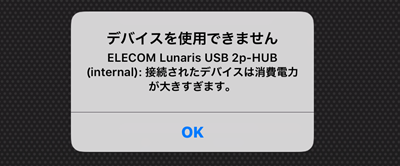
USBポートのない「LOAD TNK-MU209SLCBL」(販売停止、15年?前に購入)であれば、先のメッセージも出ずにACアダプタなしで使えました。
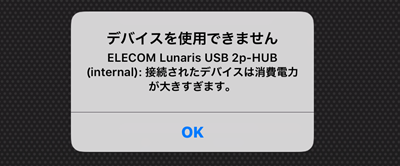
◆iPadの設定
10キーボードには、[Space]キーと[Enter]キーがないので、
【まほろば】iOS11のスイッチコントロール1 (設定1)
でのキー設定は別のものにします。10キーの[Enter]と通常キーボードの[Enter]には別のコードが割り当てられています。
横向きで使用した場合に、[Enter] が左、[+]が右になるので、[Enter]で項目移動、[+]で選択としました。
(1)iPadで、[設定](歯車アイコン) アプリを起動して、[一般] [アクセシビリティ] [スイッチコントロール] をタップする。
(2)[スイッチ] [新しいスイッチを追加] [外部] をタップして、10キーボードの [Enter]キー を押す。
(3)スイッチ名に、”10キー エンター” と入力して、[保存] をタップする。
(4)[次の項目に移動] [長押し] [前の項目に移動] をタップし、[<スイッチ] をタップして戻る。
(5)[10キー エンター] をタップすると、以下のように表示されることを確認する。
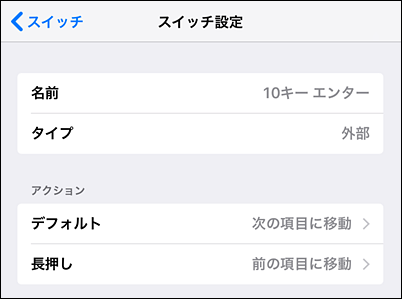
(6)[スイッチ] [新しいスイッチを追加] [外部] をタップして、10キーボードの [+]キー を押す。
(7)スイッチ名に、”10キー +” と入力して、[保存] をタップする。
(8)[項目を選択] [長押し] [ハイライトメニューの表示] をタップし、[<スイッチ] をタップして戻る。
(9)[スペース] をタップすると、以下のように表示されることを確認する。
(10)[10キー +] をタップすると、以下のように表示されることを確認する。
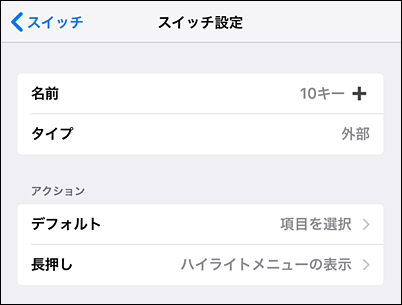
【まほろば】iOS11のスイッチコントロール1 (設定1)
でのキー設定は別のものにします。10キーの[Enter]と通常キーボードの[Enter]には別のコードが割り当てられています。
横向きで使用した場合に、[Enter] が左、[+]が右になるので、[Enter]で項目移動、[+]で選択としました。
(1)iPadで、[設定](歯車アイコン) アプリを起動して、[一般] [アクセシビリティ] [スイッチコントロール] をタップする。
(2)[スイッチ] [新しいスイッチを追加] [外部] をタップして、10キーボードの [Enter]キー を押す。
(3)スイッチ名に、”10キー エンター” と入力して、[保存] をタップする。
(4)[次の項目に移動] [長押し] [前の項目に移動] をタップし、[<スイッチ] をタップして戻る。
(5)[10キー エンター] をタップすると、以下のように表示されることを確認する。
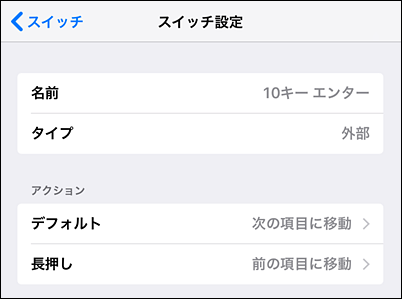
(6)[スイッチ] [新しいスイッチを追加] [外部] をタップして、10キーボードの [+]キー を押す。
(7)スイッチ名に、”10キー +” と入力して、[保存] をタップする。
(8)[項目を選択] [長押し] [ハイライトメニューの表示] をタップし、[<スイッチ] をタップして戻る。
(9)[スペース] をタップすると、以下のように表示されることを確認する。
(10)[10キー +] をタップすると、以下のように表示されることを確認する。
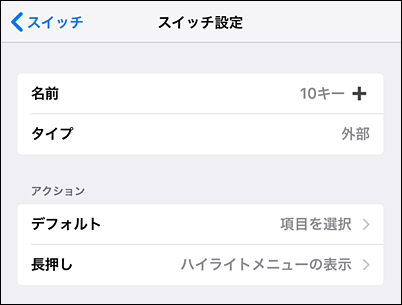
◆使用例4
Podcast(ポッドキャスト)は、元々は『iPodシリーズなどの携帯プレイヤーに音声データファイルを保存して聴く事が可能な放送(配信)番組』という意味で名付けられた(Wikipedia より)。誰でも自由にラジオ番組を開設できるようなもので、芸能人の番組、語学学習、経済情報と幅広い分野の情報があります。放送日をさかのぼってデータをダウンロードできます。「【Podcast】きくドラ」という著作権の切れた文学作品を朗読してくれている番組からダウンロードしたデータを聞いてみました。
●変わる君
 【Amazon】ビット・トレード・ワン 低遅延型インターフェース変換装置 変わる君 BTIC2
【Amazon】ビット・トレード・ワン 低遅延型インターフェース変換装置 変わる君 BTIC2【BitTradeOne】インターフェース変換装置”変わる君”
コンパクトな本体を持ち単一のキー操作以外にもゲームパッド/マウス/キーボード入力を組み合わせ、複雑な動作設定をマクロ化しモールス信号のように長短のスイッチのパターンの組み合わせで実行することも可能です。
また作成したマクロはフラッシュメモリにより本体へ保存され設定終了後はiPhone/iPad や Android機(5.0以降) や MacOS搭載機種など他OS上でも動作可能です。(iPhone/iPad にはUSBカメラアダプタが、Android にはホスト変換アダプタが必要です)
また作成したマクロはフラッシュメモリにより本体へ保存され設定終了後はiPhone/iPad や Android機(5.0以降) や MacOS搭載機種など他OS上でも動作可能です。(iPhone/iPad にはUSBカメラアダプタが、Android にはホスト変換アダプタが必要です)
●USBカメラアダプタ+変わる君+外付けスイッチ
10キーボードのキーでは押すのが難しく、マイクロスイッチなどで自作したスイッチや、市販のスイッチを使ったりしたい場合は、この機器構成がおすすめです。設定にはWindowsパソコンが必要です。
◆どんなスイッチが使えるのか
◆「変わる君」の設定ツールの起動
(1)Windows パソコンを起動する。
(2)【BitTradeOne】ダウンロード BTIC2 を開いて、設定ツール Ver*** [ KawaruKun_Ver***.zip ] をダウンロードする。
(3)「変わる君」と書かれた面を裏向きにして、USBポートに挿す。
(4)ダウンロードしたファイルを展開してできたファイル、KawaruKun_Ver***.exe を実行する。
(2)【BitTradeOne】ダウンロード BTIC2 を開いて、設定ツール Ver*** [ KawaruKun_Ver***.zip ] をダウンロードする。
(3)「変わる君」と書かれた面を裏向きにして、USBポートに挿す。
(4)ダウンロードしたファイルを展開してできたファイル、KawaruKun_Ver***.exe を実行する。
◆「変わる君」の設定
「変わる君」で2つのスイッチを使い、長押しの判定はiOSの機能で実現するので、「変わる君」の設定は入力パターンを設定せずに単なるボタン入力とします。
最初の設定で使うだけなのですが、設定ツールのUI(ユーザーインターフェース)は少し癖があり、慣れるまでは使いづらいです。項目を削除するには、[消去] というボタンに消去したい項目をドラッグ&ドロップします。詳しくは、マニュアルをご確認ください。
(1)[マクロ設定]タブを選択する。
(2)マクロ名称に”Space” と入力する。
(3)ITEMの1行目で、[押している間実行] を選択する。
(4)[キーボードを押す] をドラッグしてから、[Spcae]キーを押す。
(5)マクロ名称の[No.001] を選択して、[変わる君へ書き込み] をクリックする。
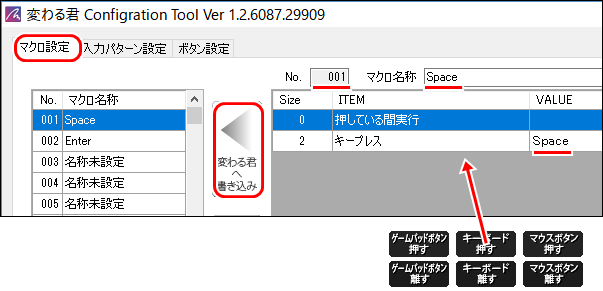
(6)(2)から(5)と同様に、マクロ名称:Enter、押している間実行、キープレス:Enter
と設定する。
(7)マクロ名称の[No.002] を選択して、[変わる君へ書き込み] をクリックする。
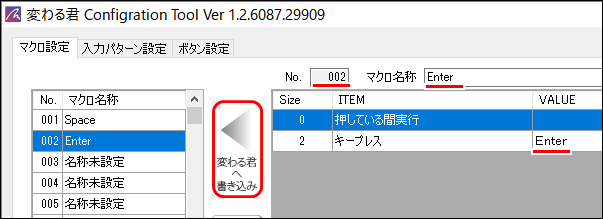
(8)右下の[マクロ記録 保存] をクリックして、保存先のフォルダ、ファイル名を指定する。
(9)[ボタン設定]タブを選択する。
(10)”ボタン1”のボタン入力仕様で、
●ボタン入力
[マクロ001:Space]
[実行中マクロ終了後、マクロ実行]
を選択する。
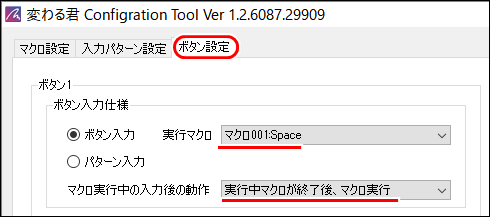
(8)”ボタン2”のボタン入力仕様で、
●ボタン入力
[マクロ002:Enter]
[実行中マクロ終了後、マクロ実行]
を選択する。
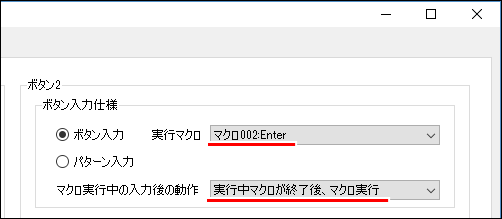
(9)[設定]ボタンを押して、設定内容を本体に保存する。
(10)設定内容をPCにバックアップしておく(必須ではない)なら、[マクロ設定]タブを選択して、[設定保存]ボタンをクリックする。
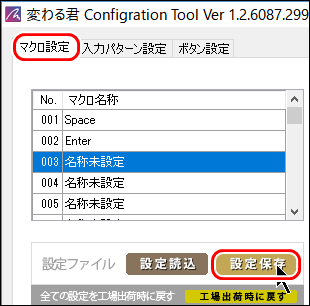
適切なフォルダに、適切なファイル名で設定内容を保存しておく。
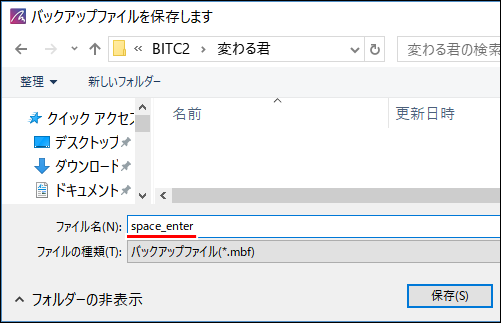
最初の設定で使うだけなのですが、設定ツールのUI(ユーザーインターフェース)は少し癖があり、慣れるまでは使いづらいです。項目を削除するには、[消去] というボタンに消去したい項目をドラッグ&ドロップします。詳しくは、マニュアルをご確認ください。
(1)[マクロ設定]タブを選択する。
(2)マクロ名称に”Space” と入力する。
(3)ITEMの1行目で、[押している間実行] を選択する。
(4)[キーボードを押す] をドラッグしてから、[Spcae]キーを押す。
(5)マクロ名称の[No.001] を選択して、[変わる君へ書き込み] をクリックする。
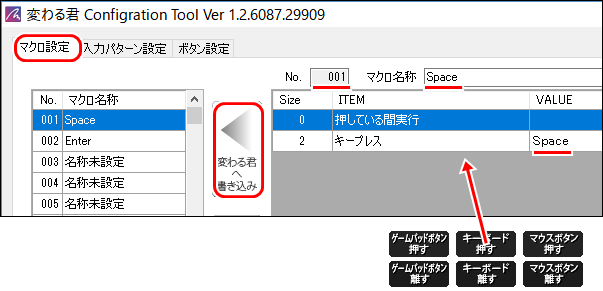
(6)(2)から(5)と同様に、マクロ名称:Enter、押している間実行、キープレス:Enter
と設定する。
(7)マクロ名称の[No.002] を選択して、[変わる君へ書き込み] をクリックする。
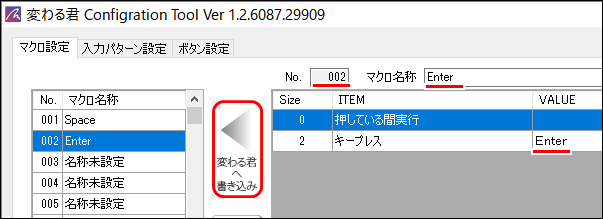
(8)右下の[マクロ記録 保存] をクリックして、保存先のフォルダ、ファイル名を指定する。
(9)[ボタン設定]タブを選択する。
(10)”ボタン1”のボタン入力仕様で、
●ボタン入力
[マクロ001:Space]
[実行中マクロ終了後、マクロ実行]
を選択する。
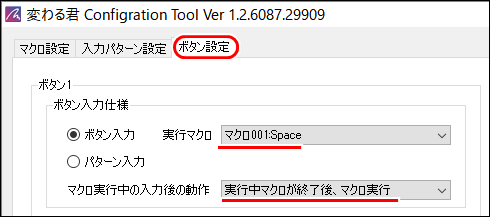
(8)”ボタン2”のボタン入力仕様で、
●ボタン入力
[マクロ002:Enter]
[実行中マクロ終了後、マクロ実行]
を選択する。
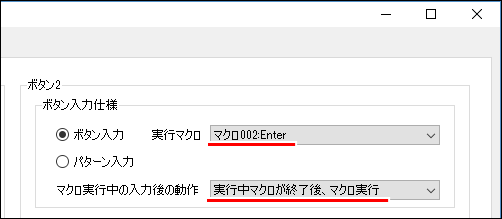
(9)[設定]ボタンを押して、設定内容を本体に保存する。
(10)設定内容をPCにバックアップしておく(必須ではない)なら、[マクロ設定]タブを選択して、[設定保存]ボタンをクリックする。
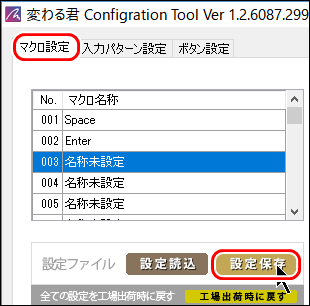
適切なフォルダに、適切なファイル名で設定内容を保存しておく。
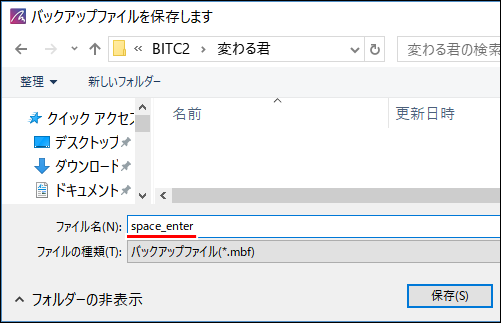
◆スイッチの接続と確認
(1)iPad のスイッチコントロールを無効にする。
(2)「USBカメラアダプタ」と「変わる君」をiPadに接続し、「外付けスイッチ」2つを「変わる君」に接続する。
(3)iPadでテキスト入力アプリ(例えば「メモ」)を起動して、スイッチ1を押したら空白が、スイッチ2を押したら改行が入力されることを確認する。
(2)「USBカメラアダプタ」と「変わる君」をiPadに接続し、「外付けスイッチ」2つを「変わる君」に接続する。
(3)iPadでテキスト入力アプリ(例えば「メモ」)を起動して、スイッチ1を押したら空白が、スイッチ2を押したら改行が入力されることを確認する。
◆iPadの設定
以下の記事通りに設定します。「スイッチを設定する」で、[Space]キーを押す代わりにボタン1を、[Enter]キーを押す代わりにボタン2を押します。
【まほろば】iOS11のスイッチコントロール1 (設定1)
【まほろば】iOS11でスイッチコントロール2 (設定2)
【まほろば】iOS11のスイッチコントロール1 (設定1)
【まほろば】iOS11でスイッチコントロール2 (設定2)
◆使用例5
エキサイトニュースは、気になる事件の速報や話題の芸能ニュースをピックアップ。新聞社や通信社が配信する最新ニュースの他、ネットで話題のコネタ、ドラマや映画のレビュー、恋愛コラムなど、オリジナルの記事も掲載しています。( https://www.excite.co.jp/News/ )
iPadアプリ(【AppStore】エキサイトニュース.)は、画面構成がシンプルで分かりやすいです。
ここで使ったボタンの作り方は、【まほろば】スイッチインターフェースの製作
iPadアプリ(【AppStore】エキサイトニュース.)は、画面構成がシンプルで分かりやすいです。
ここで使ったボタンの作り方は、【まほろば】スイッチインターフェースの製作
●その他の機器構成
(2017年12月31日 追記)
福岡市立今津特別支援学校の福島先生からの情報です。
以下の機種は、Lightning- USBカメラアダプターとの組み合わせでスイッチコントロールのインターフェイスとして使えます。
以下の機種は、Lightning- USBカメラアダプターとの組み合わせでスイッチコントロールのインターフェイスとして使えます。
- 「できマウス。」プロジェクトさんの【できマウス。3Ai】
- アクセスインターナショナルさんが輸入販売している【スイッチインターフェース USB プラス】
◆連載
- 【まほろば】iOS11のスイッチコントロール1 (設定1)
- 【まほろば】iOS11でスイッチコントロール2 (設定2)
- 【まほろば】iOS11のスイッチコントロール3 (使用例1)
- 【まほろば】iOS11のスイッチコントロール4 (使用例2)
- 【まほろば】iOS11のスイッチコントロール5 (使用例3)
- 【まほろば】iOS11のスイッチコントロール6 (有線インターフェイス)
◆関連記事
- 【まほろば】変わる君で1スイッチ操作1 (設定)
- 【まほろば】変わる君で1スイッチ操作2 (スイッチコントロール)
- 【まほろば】変わる君で1スイッチ操作3 (その他のアプリ)
- 【まほろば】スイッチインターフェースの市販品
- 【まほろば】iOS7のスイッチコントロール(Bluetoothキーボード)
- 【まほろば】iOS7のスイッチコントロール(特別仕様コントローラ)


